Comment mettre en forme rapidement le texte à l'aide du menu contextuel dans Word

La boîte de dialogue Police de Word permet de formater du texte, par exemple modifier la police ou la taille de la police et peut être consulté de plusieurs façons. Un moyen simple et rapide est d'utiliser le menu contextuel.
NOTE: Nous avons utilisé cette fonctionnalité dans Word 2013.
Mettez en surbrillance le texte que vous voulez formater et faites un clic droit dessus. La mini barre d'outils et le menu contextuel s'affichent. Sélectionnez "Police" dans le menu contextuel.
REMARQUE: Vous pouvez également utiliser la mini-barre d'outils pour formater le texte en surbrillance avec certains formats couramment utilisés. La boîte de dialogue "Police" propose des options supplémentaires non disponibles dans la mini barre d'outils
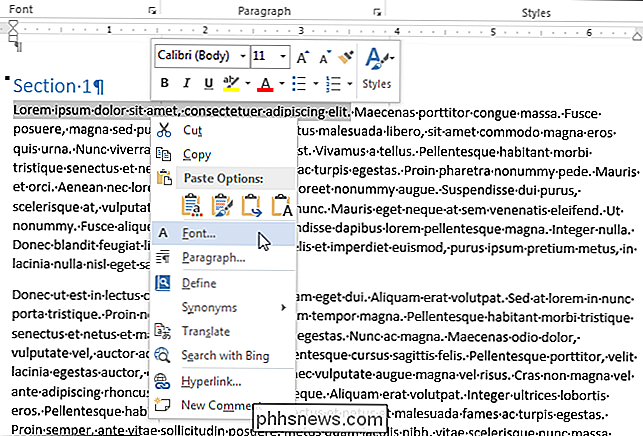
La boîte de dialogue "Police" s'affiche. Sélectionnez le formatage souhaité pour le texte sélectionné et cliquez sur "OK". L'onglet "Avancé" fournit des options supplémentaires, y compris l'espacement des caractères.
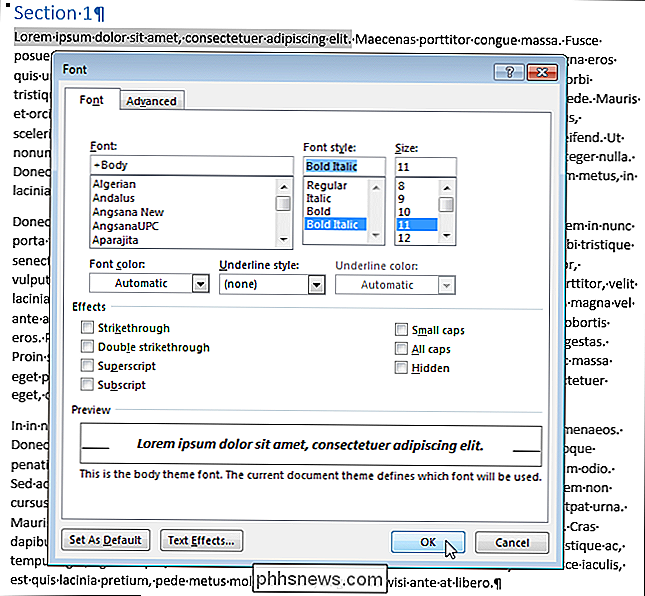
La boîte de dialogue "Police" est également accessible depuis le ruban en cliquant sur le bouton de dialogue - coin droit de la section "Police" de l'onglet "Accueil".
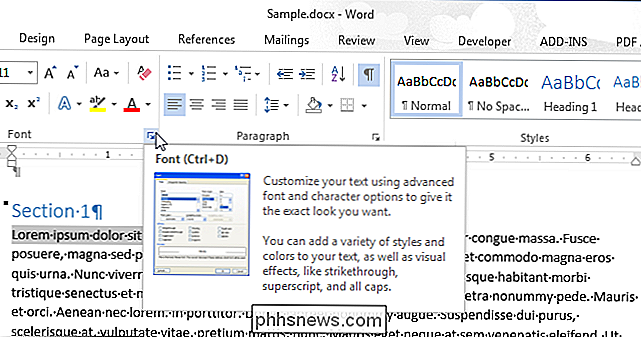
Toutefois, si vous avez masqué le ruban, le bouton de dialogue n'est pas disponible. Le menu contextuel est une bonne alternative pour le formatage de votre texte si vous préférez utiliser la souris. Si vous utilisez des raccourcis clavier, appuyez sur "Ctrl + D" pour accéder à la boîte de dialogue "Police".

7 sites de photos géniales et gratuites
Si vous avez déjà eu besoin d'une bonne photo de stock pour votre site Web, blog, newsletter, poster ou autre, vous avez probablement réalisé combien de sites là-bas qui coûtent beaucoup d'argent pour télécharger une seule photo.Certes, si vous avez régulièrement besoin de photos de très bonne qualité, il vaut probablement la peine de vous abonner à l'un de ces sites, mais si vous n'avez besoin que de quelques images une ou deux fois par an, pourquoi payer tout cet argent? Il y a beau

Comment envoyer et recevoir des télécopies en ligne sans télécopieur ou ligne téléphonique
Certaines entreprises et agences gouvernementales dont les activités sont lentes n'acceptent pas les documents par courrier électronique, ce qui vous oblige à les télécopier. Nous sommes obligés d'envoyer une télécopie, vous pouvez le faire à partir de votre ordinateur gratuitement. Nous avons déjà couvert des façons de signer électroniquement des documents sans les imprimer ni les numériser.



